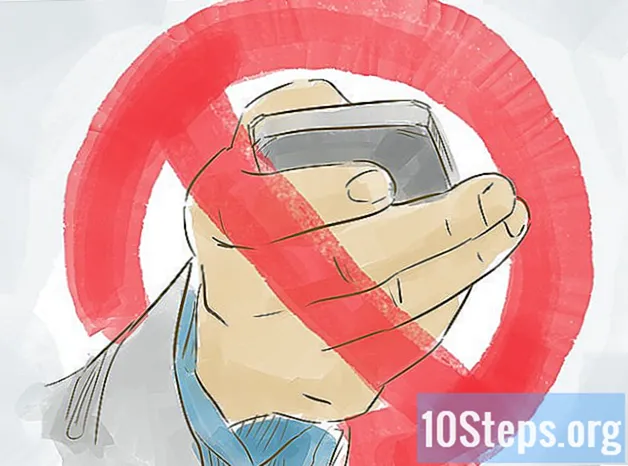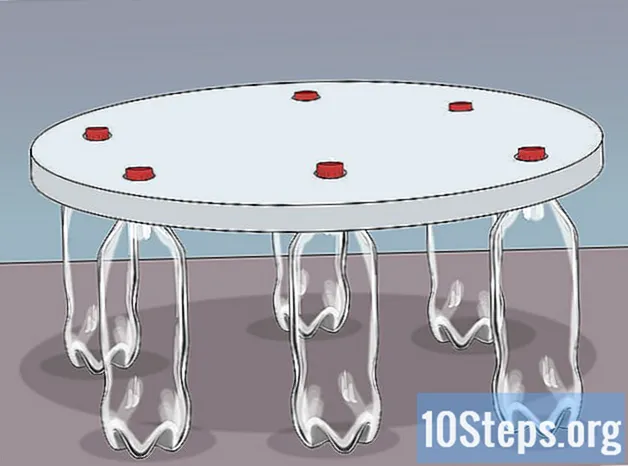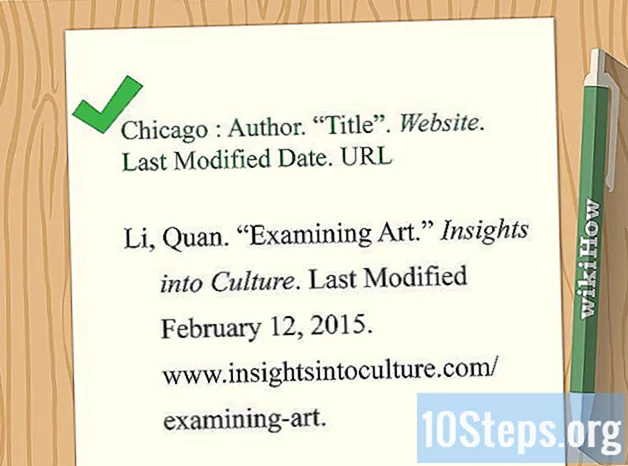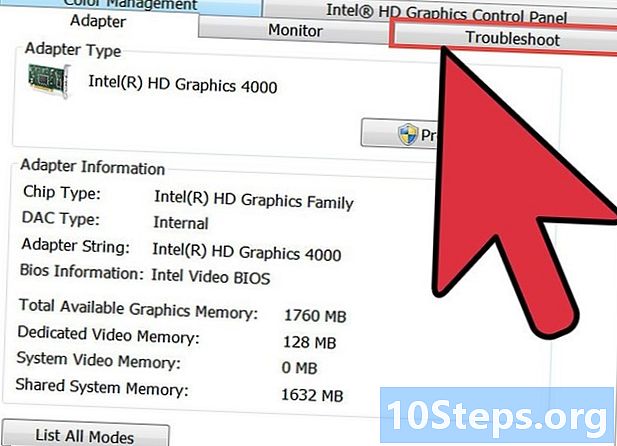
Contente
- estágios
- Antes de começar
- Método 1 Desabilitar a aceleração de hardware no Windows 7 e 8
- Método 2 Desativar a aceleração de hardware no Windows Vista
Se você possui um computador antigo ou está executando um software que requer muitos recursos de vídeo e do sistema, pode melhorar o desempenho da sua máquina diminuindo a aceleração do hardware ou desativando-a completamente. Essa opção pode não estar disponível em computadores recentes, mas pode dar uma segunda vida à sua máquina antiga.
estágios
Antes de começar
-

Esteja ciente de que nem todos os computadores permitem aceleração de hardware. A maioria dos computadores mais novos usa placas gráficas Nvidia ou AMD / ATI que não têm a capacidade de alterar a quantidade de aceleração. Essas opções geralmente estão disponíveis apenas em computadores mais antigos ou usando uma placa de vídeo integrada.- Para alterar as configurações de aceleração, você deve abrir o painel de controle da sua placa, acessível clicando com o botão direito na área de trabalho e selecionando o painel de controle da sua placa gráfica.
- As configurações de aceleração variam dependendo do fabricante e modelo do cartão. Geralmente, são encontradas nas seções "Configurações do sistema" ou "Configurações da imagem".
Método 1 Desabilitar a aceleração de hardware no Windows 7 e 8
-

Abra o menu começo. Clique em Painel de controle. -

selecionar personalização. -

escolher Visualizando. -

Pesquise e selecione Configurações avançadas. -
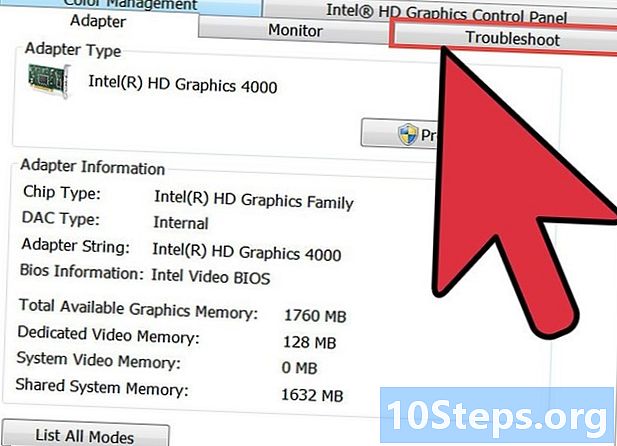
Clique na guia Solucionar problemas.- Se você não vir a guia Solução de problemas, significa que os drivers da sua placa de vídeo não suportam esta função do Windows. A atualização dos drivers pode fazer com que ele reapareça, mas é provável que você precise ajustar as configurações usando o painel de controle da sua placa gráfica.
- Você pode acessar o painel de controle da Nvidia ou AMD clicando com o botão direito do mouse na área de trabalho e selecionando-o no menu.
-

Clique em Alterar configurações.- Se o botão Alterar configurações estiver acinzentado, os drivers da sua placa gráfica não suportam esse recurso. A atualização dos drivers pode fazer com que ela reapareça, mas há uma boa chance de que você precise ajustar as configurações usando o painel de controle da sua placa gráfica.
- Você pode encontrar o painel de controle da Nvidia ou AMD clicando com o botão direito do mouse na área de trabalho e selecionando-o no menu.
-

Ajuste as configurações de aceleração de hardware. Mova o cursor para a extrema esquerda se quiser desativar completamente a aceleração de hardware. -

Clique em Apply. Em seguida, selecione OK para fechar a janela da caixa de diálogo. -

Selecione OK. Em seguida, saia da janela de configurações do visor. -

Reinicie o seu computador. As alterações serão salvas.
Método 2 Desativar a aceleração de hardware no Windows Vista
-

Clique no botão começo. O menu de inicialização será aberto. -

Abra o painel de controle. -

selecionar Aparência e personalização. -

escolher Alterar a resolução da tela no menu -

selecionar Configurações avançadas. Esta opção está na janela de configurações do visor. -

Abra a guia Solução de problemas. Está na janela de propriedades do monitor. -

Clique em Alterar configurações. -

Escolha continuar. Esta opção está na janela de segurança. -

Ajuste as configurações de aceleração de hardware. Mova o cursor para a extrema esquerda se quiser desativar completamente a aceleração de hardware. -

Clique em OK Tudo que você precisa fazer é reiniciar o computador.
- Pode ser necessário diminuir ou desativar a aceleração de hardware se um computador estiver executando muito lentamente. Isso geralmente acontece em computadores mais antigos ou quando um computador com uma placa gráfica fraca tenta iniciar software ou jogos que exigem muitos recursos do sistema e exigem um tipo mais poderoso de placa gráfica. Se um computador começar a rodar lentamente, principalmente quando você inicia um vídeo ou joga, desativar a aceleração de hardware pode resolver o problema algumas vezes sem ter que investir imediatamente em um novo computador ou atualizar uma máquina existente.